Ai ai cũng đều biết mặc định của con trỏ chuột trên máy tính là màu trắng viền đen. Bên cạnh đó, kích thước của nó cũng khá khiêm tốn nên chắc sẽ khiến nhiều bạn gặp khó khăn khi thao tác. Nếu bạn là một người đơn giản và chẳng hề để ý đến những điều này thì nó chẳng ảnh hưởng gì cả. Nhưng nếu đặt vào trường hợp là một người thích cảm giác mới mẻ, sinh động và bắt mắt thì cần phải thay đổi con trỏ chuột này đi. Trước kia, để có thể thay đổi được màu sắc và kích thước của con trỏ chuột là một chuyện khá phức tạp. Nhưng giờ đây, với hệ điều hành Win 10 thì các bạn có thể dễ dàng làm được điều này. Bạn có thể biến đổi con trỏ chuột của mình thành một màu khác mình yêu thích như: Đỏ, vàng, xanh,…Và bạn có thể tăng kích thước của nó lên để thuận tiện trong việc thao tác trên máy tính. Với những bạn đã biết cách làm rồi thì có thể xem để tham khảo thêm, còn những ai chưa biết cách thay đổi màu và kích thước con trỏ chuột trên Windows 10 thì xem hướng dẫn phía dưới.
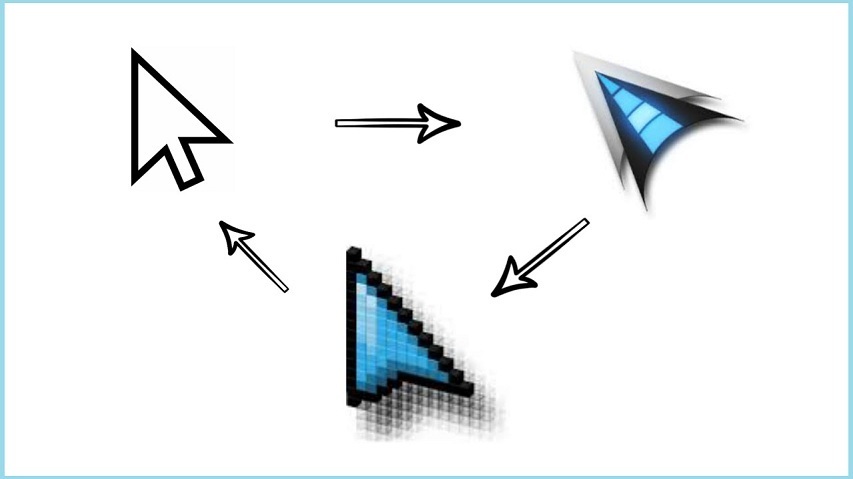
Cách thay đổi màu, kích thước con trỏ chuột Win 10
– Bước 1: Bước đầu tiên các bạn cần làm là bấm chọn Start –> Settings (Hoặc sử dụng tổ hợp phím Windows + I ) để mở hộp thoại Settings lên.
– Bước 2: Tại giao diện hộp thoại Settings, các bạn tìm và click chọn vào mục Ease of Access.
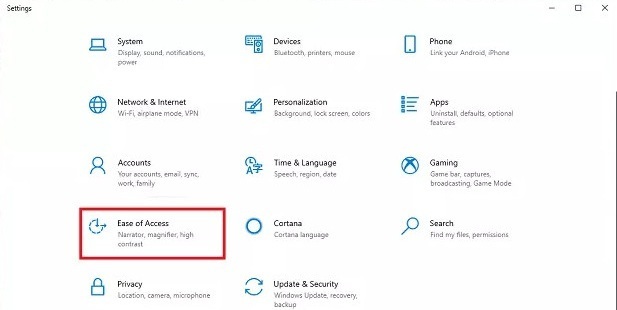
– Bước 3: Tiếp đến, kéo xuống dưới chọn mục Cursor & pointer. Lúc này, có hai mục các bạn cần quan tâm là Change poiner size và Change poiner color.
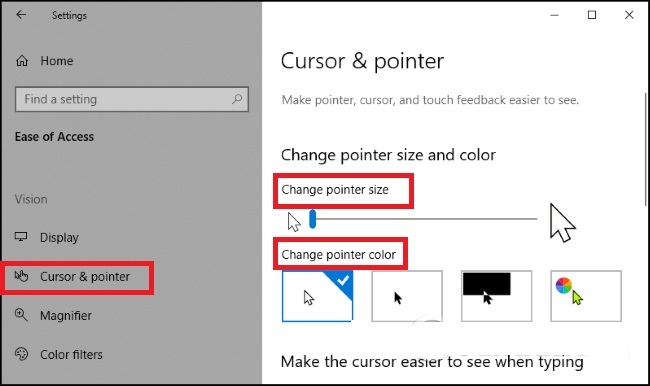
+ Với Change poiner size: Cho phép các bạn thay đổi kích thước của con trỏ chuột một cách tùy ý. Để tăng kích thước con trỏ chuột, các bạn rê chuột vào biểu tượng nằm trên thanh tùy chỉnh và nhấn giữ chuột trái rồi kéo về phía bên phải. Còn nếu muốn giảm kích thước con trỏ chuột thì kéo về phía bên trái. Trong quá trình tùy chỉnh, con trỏ chuột sẽ biến đổi tương ứng với thao tác bạn tùy chỉnh.
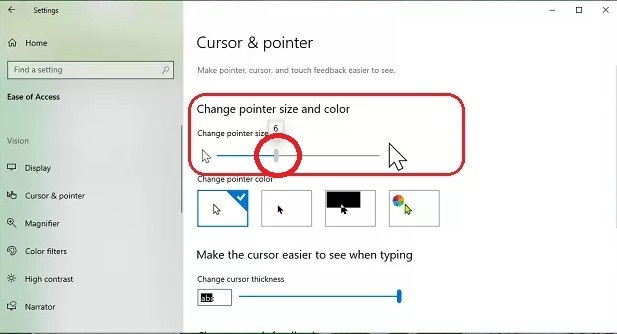
+ Còn Change poiner color: Giúp các bạn thay đổi màu sắc của con trỏ chuột. Ở đây sẽ có 4 chế độ cho các bạn lựa chọn là:
- Mặc định (Màu trắng viền đen)
- Màu đen
- Trong suốt
- Nhiều màu. Nếu bạn chọn chế độ nhiều màu thì hệ thống sẽ đưa ra 7 màu sắc (Nằm trong mục Suggested pointer color) cho bạn chọn. Nếu không thích 7 màu mặc định này thì các bạn có thể nhấn chọn vào mục Pick a custom pointer color để có thể tự do phối màu mình thích.
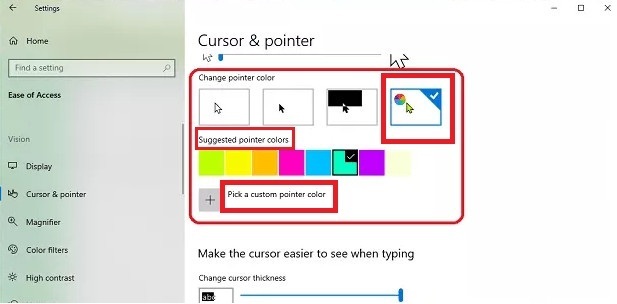
Sau khi thực hiện xong hết các bước, các bạn chỉ cần thoát ra và tận hưởng thành quả của mình thôi.
Bạn nên xem:
Lời kết
Con chuột máy tính là một công cụ vô cùng quan trọng và không thể nào thiếu khi sử dụng máy tính. Nó là một trong những nguyên nhân chính giúp bạn làm việc và thao tác dễ dàng hơn. Chính vì thế, ai ai cũng muốn tạo cho mình một con trỏ chuột đẹp, bắt mắt và dễ dàng sử dụng. Chúc các bạn thành công và tạo được một con trỏ chuột đẹp, độc và thuộc về riêng mình.













